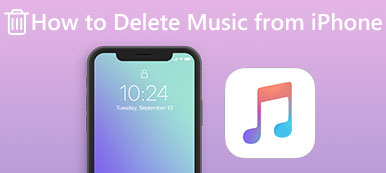Dupliserte gjenstander kan ta opp lagringen av iPhone. Det er veldig viktig å slette noen unødvendige duplikater, spesielt for de som ikke har nok plass til å laste ned eller lagre andre filer. Måten å finne og fjerne dupliserte elementer er veldig enkelt å følge hvis du har iTunes lastet ned på datamaskinen.

I denne artikkelen vil vi introdusere hvordan du fjerner dupliserte sanger i iTunes, samt lære deg hvordan du fjerner dupliserte kontakter og bilder. I tillegg vil vi også vise hvordan du sletter flere kontakter på iPhone, samt bilder og bilder for deg. Bare fortsett å lese og få disse metodene.
- Del 1: Slik finner og fjerner du dupliserte elementer i iTunes-biblioteket
- Del 2: Slik fjerner du duplikatkontakter
- Del 3: Slik sletter du flere sangbilder på iPhone
Del 1: Slik finner og fjerner du dupliserte elementer i iTunes-biblioteket
Du pleide å fjerne dupliserte elementer med tredjeparts programvare. Men nå kan du fjerne duplikater i iTunes-biblioteket hvis du har oppdatert det til den nyeste versjonen. Noen brukere kan spørre hvordan du fjerner like sanger i iTunes, du kan bare henvise til neste del for å løse dette problemet.
Slik finner du dupliserte elementer i iTunes
Det er veldig enkelt for deg å bruke den nyeste versjonen av iTunes for å finne dupliserte elementer på datamaskinen. Du kan følge neste enkle guide for å finne dupliserte elementer i iTunes-biblioteket ditt.
Trinn 1. Pass på at du har den nyeste iTunes på datamaskinen din og deretter start den.
Trinn 2. Klikk på fanen Bibliotek fra venstre side av iTunes-vinduet. Og velg deretter filtyper du vil finne. Her velger vi sanger.
Trinn 3. Klikk Fil i toppmenyen og velg deretter Bibliotek. Neste klikk Vis dupliserte elementer.
Trinn 4. Nå kan du sortere disse duplikatene etter navn eller artist for å gruppere elementer sammen. Hvis du vil fjerne duplikater, kan du bruke andre kolonner til å bestemme hvilken duplikat du vil fjerne.
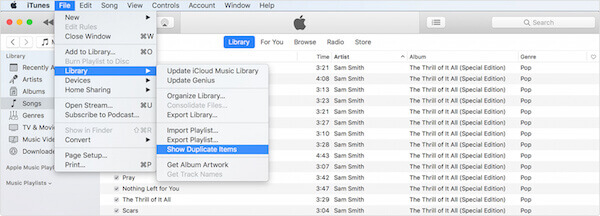
Slik fjerner du duplikater i iTunes
Du kan også bruke iTunes til å slette dupliserte elementer. Når du sorterer duplikatene dine etter navn eller artist og bestemmer hvilken du vil slette, kan du fjerne duplikater i iTunes som du vil. Hvis du vil vite hvordan du fjerner dupliserte sanger i iTunes, kan du følge de neste trinnene.
Trinn 1. Velg duplikatet du vil slette.
Trinn 2. Fra øverste menylinje, klikk på Sangalternativ og finn deretter Slett alternativ. Deretter kan du slette duplikater i iTunes ved å klikke Slett-knappen ganske enkelt.
Trinn 3. Når du er ferdig med å slette duplikatene i iTunes-biblioteket, klikker du bare på Ferdig.
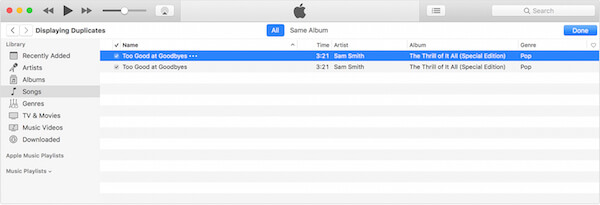
Del 2: Slik fjerner du duplikatkontakter
Hvis du vil fjerne dupliserte kontakter eller fjerne dupliserte bilder, anbefaler vi den beste programvaren som heter iPhone Transfer til deg for å fullføre duplikatene som er fjernet.
iPhone Transfer er den beste iOS-overføringsprogramvaren som du kan bruke til å overføre eller mange bilder, musikk, kontakter og mer. Det er ikke bare et alternativ til iTunes. Med det kan du overføre forskjellige typer filer fra iPhone, iPad eller iPod til datamaskin eller omvendt. Og du kan også administrere dine iOS-filer og frigjøre lagringsplassen din enkelt på datamaskinen. Hvis du vil vite hvordan du fjerner dupliserte kontakter, kan du følge de neste trinnene. Og du kan også bruke denne måten for å fjerne dupliserte bilder.
Trinn 1. Last ned iPhone Transfer
Først og fremst, gå til det offisielle nettstedet for å laste ned iPhone Transfer på datamaskinen. Og avslutt deretter installasjonen i henhold til veiledningen den gir deg.
Trinn 2. Koble iPhone til datamaskin
Start denne programvaren på datamaskinen din etter at du har installert den. Koble din iPhone til datamaskinen via en USB-kabel. Etter å ha oppdaget, kan du se iPhone-programmene dine i programmet.

Trinn 3. Velg kontakter
Du kan se Kontakter-alternativet på venstre side av programvaren, bare klikk på den. Og vent i sekunder og alle kontaktene vil bli lastet inn.
Trinn 4. Fjern dupliserte kontakter
Nå må du klikke på De-duplikat-knappen som er i topplinjen av dette programmet. Når du ser popup-vinduet, velg du bare kamptype og neste klikk Slett for å fjerne dupliserte kontakter.

Del 3: Slik sletter du flere sangbilder på iPhone
Du kan også bruke en annen programvare kalt TunesGo for å fullføre prosessen med å slette flere sanger i iTunes og fjerne dupliserte bilder. Wondershare TunesGo er en nyttig programvare som lar deg administrere mediefilene som er lagret på din iPhone eller andre iOS-enheter, og du kan også dele filene fra iOS-enheten din til en annen eller mellom iTunes. Med en så flott administrasjonsprogramvare kan du slette flere sanger eller bilder på en profesjonell, men likevel enkel måte som du vil. Du kan følge de neste trinnene for å lære hvordan du sletter flere bilder på iPhone, så vel som andre filer. For å vite hvordan du sletter flere bilder fra iPhone, kan du lese de neste trinnene.
Trinn 1. Last ned TunesGo
Først og fremst må du laste ned TunesGo på datamaskinen din og deretter fullføre installasjonen i henhold til veiledningene. Deretter starter du denne programvaren.
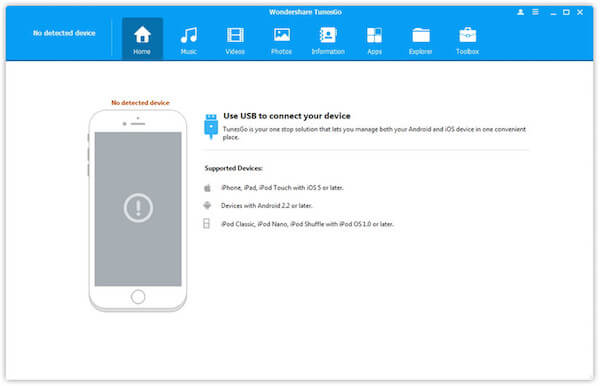
Trinn 2. Koble til iPhone
Koble din iPhone til datamaskinen. Den synkroniserer automatisk din iOS-enhet. Det du trenger å gjøre, er bare å vente på det.
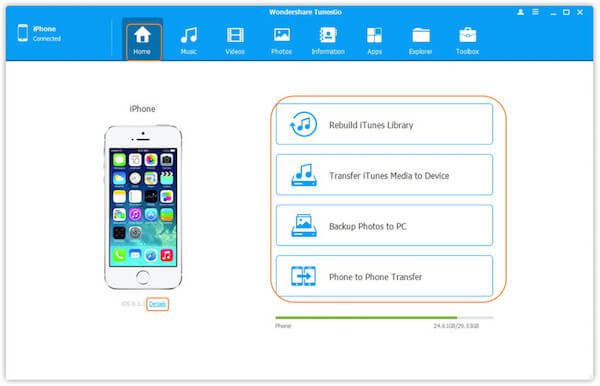
Trinn 3. Velg å slette
Velg Musikk eller Bilder i øverste verktøylinje. Deretter kan du velge hva du vil slette og klikke på Slett-knappen for å slette flere sanger eller bilder. Sjekk her hvis du vil raskt slett meldinger på iPhone.

Konklusjon
I denne artikkelen introduserer vi hvordan fjerne duplikater i iTunes, samt hvordan du sletter flere kontakter på iPhone. Du kan bruke disse måtene til å finne og slette duplikater i iTunes, eller slette flere bilder på iPhone. Forresten, hvis du har slettet noe viktig ved en feiltakelse, søk gratis datagjenoppretting programvare for å få hjelp.